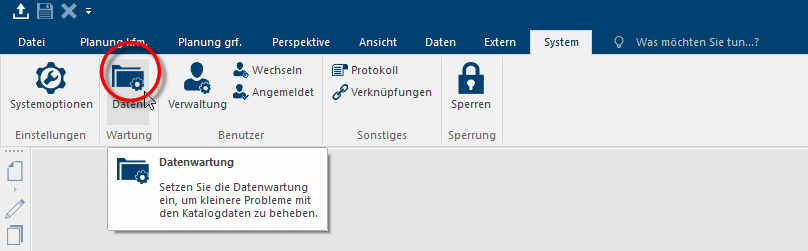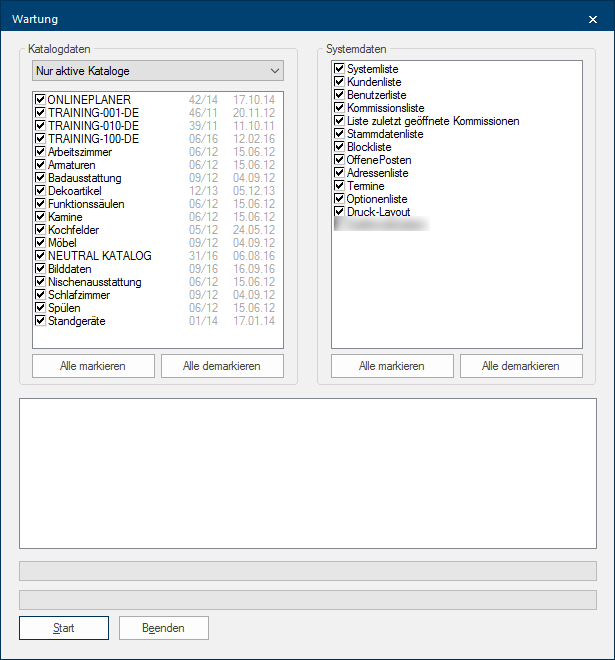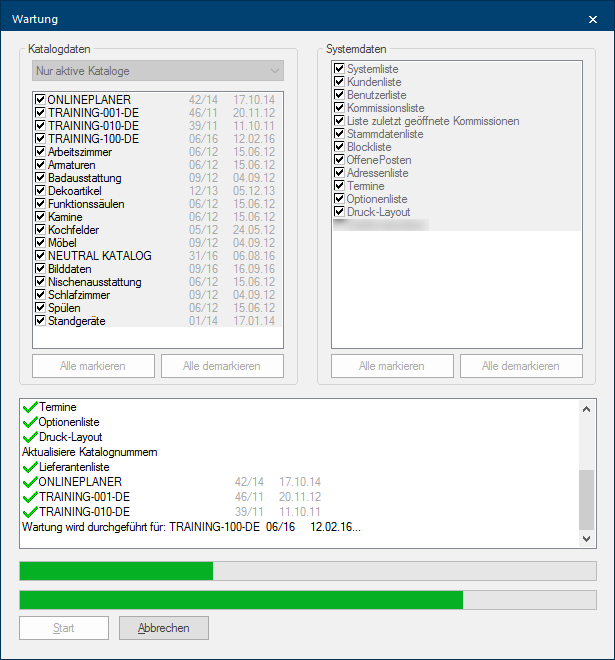L´Entretien data
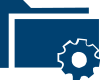
Lorsque vous travaillez avec CARAT une énorme quantité d´information sont rajoutées, modifiées ou effacées dans différents fichiers et base de données. Lorsque vous effacer des entrées, celles-ci sont par contre uniquement marquées comme étant effacées, elles ne sont pas réellement effacées hors de la base de données.
De plus, beaucoup de ces bases de données sont fortement traitées lors du travail journalier, de manière à ce qu´une base de données peut recevoir des petites "blessures" à cause d´éventuels légers dérangements de l´ordinateur ou du réseau. Pour cela, la fonction Entretien data est à votre disposition.
L´entretien data peut en une seule opération effacer toutes les entrées marquées comme effacées, dans les différentes bases de données et ensuite réorganiser la base de données et en même temps corriger des petites erreurs dans la structure de la base de données. L´entretien data est également utilisé, pour transférer des données disponibles après une mise à jour programme dans une nouvelle structure de base de données. Une utilisation régulière, peut aider préventivement d´éviter des problèmes avec les bases de données.
L´entretien data est accessible par l´onglet Système dans le menu ruban. Pour ouvrir le dialogue On appelle dialogue, fenêtre de dialogue ou champ de dialogue, des fenêtres spéciales dans des applications informatiques. Les fenêtres de dialogues sont affichées dans différentes situations lors de l´application pour réclamer l´insertion de certaines entrées ou confirmations de l´utilisateur. avec les réglage de l´entretien data, cliquez Si rien de contraire n´est indiqué, appuyez la touche gauche de la souris une fois rapidement. Cliquer a pour effet de sélectionner un objet ou - par ex. si vous cliquez sur un bouton - l´exécution de l´action indiquée (par ex. OK, annuler, appliquer, quitter etc.). sur Données dans la partie entretien.
Après avoir ouvert cliqué sur l´entrée Entretien data, un dialogue vous est affiché dans lequel vous voyez toutes les bases de données qui peuvent être ré-organisées via l´entretien data. Dans la partie gauche, ce sont les bases de données des données catalogues et dans la partie droite les données système.
Les données catalogue
Nous recommandons d´effectuer de temps en temps préventivement un entretien data des données catalogue. Dans ce cas, vous pouvez laisser le réglage dans le champ de sélection Lorsque pour une fonction, plusieurs possibilités sont à disposition, celles-ci sont souvent mentionnées dans une liste. Cliquez simplement sur le triangle noir du côté droit pour ouvrir la liste et pour sélectionner la mention souhaitée. sur Tous les catalogues. Si vous avez par contre beaucoup de catalogues bloqués, donc d´ancien catalogues, il est raisonnable de choisir l´option Seul catalogues actifs, pour ne pas augmenter inutilement la durée de l´entretien data. Si vous voulez uniquement réorganiser les données système ou si vous voulez uniquement effectuer l´entretien pour certains catalogues, vous pouvez rapidement désactiver toutes les données catalogue via le bouton Dans une fenêtre de dialogue, vous trouvez toujours un ou plusieurs boutons, qui peuvent être activés par un clic. Des actions typiques pour un bouton sont par ex. OK, annuler, appliquer. Les boutons sont toujours actionnés par un simple clic sur la touche gauche de la souris. Démarquer tous. Si nécessaire, vous pouvez ensuite marquer uniquement les catalogues qui doivent être réorganisés via l´entretien data.
Les données système
Dès que vous démarrez L'entretien data, toutes les données du système sont automatiquement sélectionnées. Si nécessaire, vous pouvez encore limiter la sélection. Les boutons Marquer tous et Démarquer tous vous permettent de les désélectionner ou de les sélectionner rapidement.
Après avoir sélectionné tous les catalogues et/ou données système qui doivent être réorganisés via l´entretien data, cliquez sur le bouton Départ. Le progrès de l´entretien data peut être suivi par la fenêtre Les programmes et fichiers sont affichés dans Windows (anglais: fenêtre) dans des fenêtres. Pour chaque vue dans CARAT (par ex. plan de base, entrée d´articles, vue de face, perspective etc.) une propre fenêtre est ouverte. De cette façon, il est possible de voir en même temps, un nombre quelconque de fenêtres pour le traitement. Lorsqu´une modification est faite dans une des fenêtres, cette modification se répercute automatiquement sur toutes les autres fenêtres. indicatrice et la barre de progrès. Si une base de données a été réorganisée avec succès, cela vous est également indiqué par une coche verte dans la fenêtre de message.